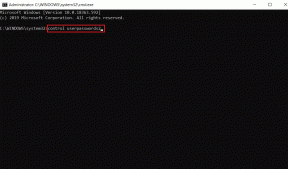Како аутоматски избрисати е-пошту у Мицрософт Оутлоок-у
Мисцелланеа / / November 29, 2021
После Гмаил-а, Мицрософт Оутлоок је најпопуларнији добављач е-поште. Предузећа воле Мицрософт Оутлоок због његове блиске интеграције са Оффице 365 пакет. Што се тиче потрошача, Мицрософт је урадио посао вредан похвале са складиштем, доступношћу на више платформи и функцијама.

Оутлоок апликација је доступна на иОС-у, Андроид-у, Виндовс-у, мацОС-у и Вебу. Компанија купио популарну апликацију Ацомпли и Календар изласка сунца да се убрза развој мобилне апликације. Укратко, постоје адекватни разлози да се Оутлоок користи у односу на конкуренте за личну употребу. Али са само 15 ГБ бесплатног простора за складиштење, можда вам понестане простора за складиштење. А са растућим трендом непотребних маркетиншких е-порука и нежељене поште, теже је него икада филтрирати релевантне е-поруке из смећа е-поште.
Мицрософт нуди функцију фокусираног пријемног сандучета, али је ограничена на филтрирање релевантних е-порука за корисника. Још један користан додатак су Оутлоок правила. То је Оутлоок верзија ИФТТТ
. Помоћу Правила можете креирати вишеструку аутоматизацију за премештање одређених е-порука у архиву или брисање одељка за поруке.У овом посту ћемо вас водити кроз функцију Оутлоок правила и креираћемо нека правила за аутоматско брисање и архивирање е-порука из Оутлоок-а. Објава ће такође покрити још један Оутлоок бонус трик за отказивање претплате на нерелевантне е-поруке са једног места. Хајде да почнемо.
Преузмите Мицрософт Оутлоок
Креирајте правило аутоматског брисања из е-поште
Прво, функција Правила је доступна само у Оутлоок Виндовс/Мац апликацији и Оутлоок Веб-у. У овом посту ћу поменути кораке за веб верзију Оутлоок-а.
Корак 1: Отворите Оутлоок веб и пријавите се користећи акредитиве за Мицрософт налог.
Корак 2: Изаберите нерелевантну е-пошту и отворите је.

Корак 3: Додирните мени са три тачке и изаберите Креирај правило.
4. корак: Направите правило за премештање порука од пошиљаоца у Избрисане ставке.

Након тога, све поруке е-поште од пошиљаоца ће се премештати директно у избрисано пријемно сандуче. И даље им можете приступити из менија Избрисане ставке у фасциклама.
Такође на Гуидинг Тецх
Креирајте правила аутоматског брисања из поставки програма Оутлоок
Горњи сценарио премешта све поруке е-поште од пошиљаоца у избрисане ставке, али шта ако неко жели да избрише имејлове са одређеним темама или одређеним кључним речима из тела поруке.
На пример, не желим да примам понуде за кредите, ажурирања о корона вирусу или било које друго маркетиншко смеће од моје банке. Међутим, желим да добијем месечни извод и рачун за кредитну картицу поштом. Дакле, како поставити таква правила? Следите доле наведене кораке.
Корак 1: Отворите Оутлоок веб и идите на Подешавања.
Корак 2: Погледајте сва Оутлоок подешавања и појавиће се наменски мени за подешавања.

Корак 3: Изаберите опцију Правила и изаберите Додај ново правило.
4. корак: Назовимо га Банковним правилима и додајмо услов.
5. корак: Додајте кључне речи које више нису релевантне за вас, додао сам термине поруке као што су зајам, ЕМИ итд.

Корак 6: Направите правило да преместите све поруке е-поште у фасциклу за брисање и притисните сачувај.
Сада, кад год примите е-поруке са кључним речима Лоан, ЕМИ или Импортант, они ће аутоматски бити премештени у фасциклу за брисање.

Хајде да направимо још једно корисно правило. Хоћемо ли? Свака компанија тамо шаље мејлове у вези са коронавирусом корисницима. Иако поздрављам њихове напоре, понекад је заморно читати вести о смртоносном вирусу свакодневно. Уз помоћ Оутлоок правила, можете аутоматски да избришете ту пошту пре него што стигне до вас.
Корак 1: Отворите Оутлоок веб и идите на Подешавања > Пошта > Правила.
Корак 2: Хајде да новом правилу дамо назив „Коронавирус“ и додамо услове.
Корак 3: Додајте услове као што је да тело поруке садржи кључну реч „Коронавирус“, „ЦОВИД-19“, а затим преместите те имејлове у фасциклу за брисање.

Оутлоок правила су моћна функција, а могућности су бескрајне. Ево како га користим. Кад год сам на одмору, креирам правило да све долазне е-поруке преместим у фасциклу „Током путовања“ и да никада не будем прекидан током породичног времена.
Такође на Гуидинг Тецх
Откажите претплату на нерелевантне пошиљаоце е-поште
Функција аутоматског брисања је корисна када желите да филтрирате релевантне е-поруке из лажних. Али шта ако желите да потпуно престанете да примате е-пошту од пошиљаоца. Па, увек можете да користите опцију одјаве из е-поште.
Али проналажење тог малог дугмета за одјаву у свакој поруци може бити дуготрајно и досадно. Срећом, са Оутлоок Веб, можете видети све пошиљаоце е-поште са дугметом за одјаву на једном месту.
Корак 1: Отворите Оутлоок веб и идите на Подешавања.
Корак 2: Идите на Пошта > Претплате.
Корак 3: Овде ћете видети листу пошиљалаца е-поште са великим дугметом за одјаву.

4. корак: Откажите претплату на непотребне из менија, а можете и додирнути мени са три тачке да блокирате пошиљаоца.
Користим ову функцију једном у кварталу да уклоним небитне е-поруке са листе.
Такође на Гуидинг Тецх
Користите Оутлоок као професионалац
Мицрософт Оутлоок има одличну функцију правила. Можете га користити за аутоматско брисање, аутоматско архивирање, долазну пошту, премештање у различите фасцикле на одређено време, па чак и за опозив непотребног пошиљаоца из једног менија. Горе поменуто решење је за нас деловало као чудо. Да ли сте смислили другачије решење које не укључује ниједну апликацију треће стране?
Следеће: Оутлоок вам омогућава да креирате прилагођени потпис за бољу персонализацију. Прочитајте пост испод да бисте сазнали како да га подесите.